Изображения — Поддержка
Изображения — это отличный способ улучшить ваш сайт WordPress.com. Вы можете загрузить на ваш сайт наиболее распространенные файлы изображений. В этом руководстве рассказывается о разных способах добавления изображений на ваш сайт.
В этом руководстве
Руководства по изображениям
С изображениями можно совершать множество различных действий, поэтому мы разбили это руководство на несколько страниц.
- Загрузка изображений — вся информация о том, как загружать изображения со своего компьютера, из Интернета или библиотеки медиафайлов в свои записи или на страницы.
- Настройки изображений — добавление заголовка или подписи к изображениям. Указывает, где найти основные сведения о вашем изображении, например постоянную ссылку, размеры изображения и тип файла.
- Редактирование изображений — изображение перевернуто, слишком большое или слишком маленькое? Легко исправить. Это руководство поможет обрезать, повернуть и масштабировать изображения.

- Галереи и слайд-шоу — покажите свои изображения в виде галереи или слайд-шоу.
- Оптимизация изображений — если перед вставкой изображений уменьшить размер файла, то их загрузка и отображение страниц станут происходить быстрее.
- Устранение неполадок с загрузкой изображений — ваши изображения не загружаются? Вот несколько советов, чтобы все заработало!
- Устранение неполадок с размытыми изображениями — узнайте, почему изображения на вашем сайте могут отображаться размытыми, даже если качество оригинального загруженного фото хорошее.
- Поиск бесплатных изоражений и других медиафайлов — вашему сайту нужны общедоступные изображения или изображения, лицензированные для свободного использования с сохранением условий? Вот несколько рекомендаций по поиску.
Примеры
Вот несколько практических примеров, демонстрирующих различные варианты показа изображений с помощью блоков. В зависимости от темы, которая используется на сайте, изображения будут выглядеть по-разному, поэтому поэкспериментируйте на своем сайте!
Все изображения любезно предоставлены бесплатной библиотекой фотографий Pexels.
Блок изображения
Блок «Изображение» служит для добавления одиночных изображений. Он минималистичен, но в сочетании с блоком «Столбцы» позволяет творчески подойти к оформлению, как показано в теме Coutoire.
Стиль по умолчанию
Фото NEOSiAM 2020 на Pexels.comСтиль с закругленными углами
Фото NEOSiAM 2020 на Pexels.comБлок обложки
Блок «Обложка» лучше всего использовать с темами, допускающими показ во весь экран. Он отлично смотрится в темах Dalston, Alves и Maywood.
Блок позволяет использовать фиксированный фон, наложение с градиентом и различные стили отображения.
Фиксированный фон ВКЛ.
Фиксированный фон ВЫКЛ.
Наложение градиентов с эффектами волнистого края сверху или снизу
Блок галереи
Блок галереи позволяет легко добавить несколько фотографий и автоматически красиво их расположить.
Блок слайд-шоу
Блок «Слайд-шоу» отлично подходит, когда нужно поделиться фотографиями, не занимая при этом слишком много места на странице или в записи. Посмотрите, как он представлен в теме Rivington.
В приведенном ниже примере используется опция автовоспроизведения. Подробнее обо всех остальных опциях можно узнать в руководстве по блоку «Слайд-шоу».
- Фото Hendrik Cornelissen на Pexels.com
- Фото Elena Blessing на Pexels.com
- Фото Pixabay на Pexels.com
Блок «Медиа и текст»
С помощью блока «Медиа и текст» можно располагать надписи рядом с изображениями и видеороликами.
Он оснащен удобной опцией для вертикальной группировки мультимедийных материалов и текста на мобильных устройствах.
Вот примеры его творческого использования в темах Exford и Barnsbury.
«Если книга, которую вы хотите прочитать, еще не написана, то напишите ее сами».
Тони Моррисон
Слева видно, как содержимое будет представлено на мобильном устройстве при использовании опции вертикальной группировки.
По умолчанию мультимедийные материалы показываются сверху.
Блок «Сравнение изображений»
Блок «Сравнение изображений» позволяет разместить два изображения рядом (или друг над другом) и с помощью ползунка указать различия между ними.
Side by Side comparisonAbove and below comparisonБлок «Плиточная галерея»
Блок «Плиточная галерея» включает в себя опцию закругленных углов и может использоваться в четырёх различных стилях.
- Плитка (мозаика)
- Круглые плитки
- Квадратные плитки
- Столбцы из плиток
Это способ не только позволяет творчески подходить к показу изображений, но и может стать отличным дополнением к блоку «Слайд-шоу», как это показано в теме Rivington.
Плитка (мозаика)
Круглые плитки
Квадратные плтики с опцией закругленных углов
Столбцы из плиток
Ваша оценка:
Картинки WordPress – как добавить, оформить картинку WordPress
От автора
Привет! По всей видимости, ты хочешь узнать, как добавить картинки WordPress в статью или на страницу. Сделать это не сложно и здесь я подробно покажу, как это сделать.
Сделать это не сложно и здесь я подробно покажу, как это сделать.
Про картинки WordPress
Картинки, фото, фотографии всё это относится к медиафайлам сайта, и управлять ими можно из медиабиблиотеки, на вкладке с одноименным названием.
Медиаиблиотека сама по себе примечательный инструмент системы. Библиотека WordPress, может быть самостоятельным хранилищем файлов. У любой картинки помещенной в библиотеку есть свой URL, по которому её можно разместить на любом стороннем сервисе или сайте Интернет. Картинка будет спокойно лежать в библиотеке сайта, в статусе «неприкрепленная», до тех пор, пока у вас есть сайт WordPress.
Неприкрепленные картинки добавляются на сайт из вкладки Медиабиблиотека, на кнопке «Добавить новую».
В отличие от неприкрепленной, прикрепленной картинка становится автоматически, если её добавить при публикации или редактировании материала.
Отличие неприкрепленной и прикрепленной картинки
Картинки WordPress могут иметь два статуса: прикрепленная и неприкрепленная. Статус неприкрепленная получает любая картинка, добавленная в медиабиблиотеку не из редактора записей (страниц).
Статус неприкрепленная получает любая картинка, добавленная в медиабиблиотеку не из редактора записей (страниц).
Например, ты вставил картинку только в виджет или использовал для фона сайта или просто положил картинку в библиотеку. Такие картинки будут иметь статус неприкреплённая.
При этом картинка, размещенная в статье, не обязательно должна быть прикреплена к этой записи. Например, ты добавляешь одну и ту же картинку в три записи. В этом случае прикрепленной будет та картинка, которую ты добавил из редактора записи. Если ты к трем записям добавишь одну и ту же картинку с компьютера, у тебя будут три одинаковые картинки, прикрепленные к трем разным записям.
Также картинка будет неприкреплённой, если ты вставил её только в виджет или использовал в настройках темы для её фона или заголовка.
Чем неприкрепленная картинка отличается от прикрепленной?
- Во-первых, если в редакторе записи на кнопке «Медиафайлы» ты захочешь посмотреть «Фото этой записи», то неприкрепленных картинок фильтр не покажет.

- Во-вторых, неприкрепленная картинка не попадет в простую галерею статьи, сделанную при помощи шорткода gallery.
- В-третьих, все картинки, добавленные в статью по произвольному URL, будут неприкрепленные.
- В четвертых, все картинки, импортированные с другого сайта WordPress, будут не прикрепленными, хотя и поменяют URL при импорте.
Как и зачем прикреплять картинки?
Если нужно, можно открепить (отвязать) картинку или прикрепить картинку к любой записи в медиабиблиотеке. Для этого есть специальные кнопки.
Кроме этого записи в библиотеке фильтруются по статусу.
Зачем прикреплять картинки?
Остается последний вопрос, зачем прикреплять картинки. Я уже сказал, что не прикреплённая картинка не попадает в простую галерею статьи. Также, есть плагины, которые выводят картинки записей, они тоже не подхватят не прикрепленную картинку.
Как добавить картинку WordPress в статью
Освоим добавление картинки в статью. Если ты хочешь добавить картинку WordPress в статью или на страницу, используй кнопку «Добавить медиафайл» в редакторе материала. Это отличный инструмент, покажу, как с ним работать.
Если ты хочешь добавить картинку WordPress в статью или на страницу, используй кнопку «Добавить медиафайл» в редакторе материала. Это отличный инструмент, покажу, как с ним работать.
Существует 3 способа добавить картинку в материал (пост или страницу сайта).
- Через загрузчик системы с компьютера;
- По URL картинки;
- Из библиотеки сайта.
Загрузчик системы
Загрузчик системы работает, как в Медиабиблиотеке, так и в Редакторе материалов. Кстати, в виджете «Текст» он тоже работает.
Максимальный размер загружаемого файла зависит от настройки сервера и если тебе не хватает этого размера, обратись в суппорт хостинга.
Чтобы добавить картинку в статью, нужно:
- В редакторе материала нажать кнопку «Добавить медиафайл»;
- Выбрать способ добавления картинки «Загрузить»;
- Далее загрузить картинку из каталога компьютера или положить картинку с вкладки компьютера перетаскиванием.
После этих трех действий, откроется вкладка предварительной настройки и быстрого оформления картинки. Смотрим фото.
Смотрим фото.
Возьми на заметку. Если изменить параметры картинки WordPress (размер и/или расположение) в окне предварительной настройки картинки, то эти настройки будут применяться по умолчанию ко всем последующим картинкам, вставляемым в материалы сайта.
Например, ты вставляешь первую картинку в статью и в окне предварительного оформления картинки меняешь размер с большого, на средний. Все последующие картинки сайта будут, по умолчанию, вставляться с размером «Средний».
Вставка картинки по URL (с сайта)
Если ты используешь для сайта картинки со сторонних серверов или другого сайта, то картинки (файлы) можно вставлять по их URL. Для этого:
- В редакторе нажать кнопку «Добавить медиафайл»;
- Выбрать способ добавления картинки «Вставить с сайта»;
- Вписать URL картинки и вставит её в материал.
Важно! Этот способ добавления картинок не работает в медиабиблиотеке. Там работает только загрузчик.
Добавляя картинку по URL, ты можешь:
- Добавить подпись (будет видна под картинкой),
- Создать атрибут alt (возьми за правило заполнять этого атрибут всегда).

Также можешь указать:
- Расположение (Слева, По центру, Справа, Нет)
- Выбрать Ссылку картинки (Адрес картинки, Произвольный URL (сделать картинку ссылкой) или поставить Нет (без ссылки)).
Расположение слева, справа это wordpress обтекание картинки текстом.
Вставка картинки из библиотеки
Аналогична вставке через загрузчик, только на вкладке «Добавить медиафайл» выбрать нужно не «Загрузить файлы», а «Библиотека файлов». Кстати, библиотека файлов фильтруется по дате и не только.
О теге alt картинки
Тег alt картинки это одна из «фишек» оптимизации и его заполнение нужно взять за правило. Поясню почему.
Если картинка отражается корректно, тег alt картинки в отличие от подписи, не виден пользователю. Зато тег alt прекрасно видят роботы поисковых систем. Более того, alt заменяет картинку, и его видят пользователи, если браузер не показывает картинку на сайте. Ты, наверное, встречал такие «скрытые», а по сути, битые фото на сайтах (смотрим фото).
Редактирование картинки (параметры изображения)
После добавления картинки в материал, может возникнуть желание изменить картинку или её положение. Современный редактор WordPress позволяет это сделать максимально просто и быстро быстрым редактором фото.
- Чтобы изменить положение картинки достаточно нажать на картинку и выбрать новое положение в появившемся наборе инструментов (лево, право, центр, нет).
- Чтобы быстро изменить размер картинки, достаточно курсором потянуть за угол картинки.
Нажимая на крест, ты удалишь картинку из статьи, но не из библиотеки. Если не хватает инструментов быстрого редактирования, нужно нажать на картинку и открыть окно полного редактирования (значок карандаш). Здесь можно редактировать и оформить картинку по любому желанию. Смотрим параметры редактирования по пунктам сверху вниз:
Блок 1.
Подпись: видна под картинкой пользователю;
Атрибут alt: форма заполнения тега alt картинки.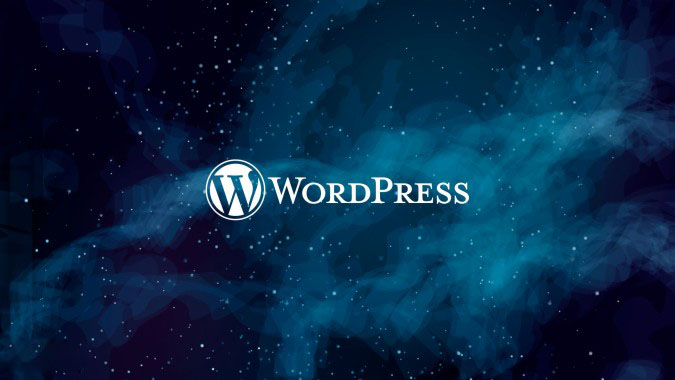
Блок 2. Настройки изображения
Расположение — меняет положение картинки по отношению к тексту;
Размер — меняем размер картинки в статье. Можно выбрать из размеров указанных в базовых настройках сайта (миниатюра, средний, большой, полный) или указать произвольный размер по желанию.
Ссылка — имеет три варианта:
1. Ссылка «Медиафайл» — при открытии картинки пользователь увидит её в браузере отдельным файлом с адресом wordpress путь к картинкам, в виде:
/domains/…/wp-content/uploads/2018/03/foto.jpg.
2. Страница вложения — откроется отдельная страница сайта attachment, которая называется страница вложения. Это будет страница сайта, на которой система покажет картинку в полном размере окруженную виджетами сайта.
3. Произвольный URL — из картинки можно сделать ссылку и в этом поле указать произвольный URL, внутренний или внешний.
4. Нет — картинка просто будет видна на сайте в заданном размере. При этом показ картинки без ссылки в новом окне (вкладке) браузера не заблокирован.
Нет — картинка просто будет видна на сайте в заданном размере. При этом показ картинки без ссылки в новом окне (вкладке) браузера не заблокирован.
Блок 3. Дополнительные настройки
Дополнительные настройки используются для тонкой, пользовательской настройки картинки. Интересен заголовок картинки (title) и чек «Открыть в новом окне».
Если ты предполагаешь использовать картинки, как отдельные страницы своего сайта, то с точки зрения SEO разумно заполнить тег Title и открывать картинку в новом окне.
Параметры CSS классы и ориентирование картинки пока разбирать не будем.
Блок справа
Это редактор оригинала картинки. Я им не пользуюсь, потому что он всегда плохо работал. Кроме этого я не понимаю, зачем менять оригинал картинки WordPress, если есть инструменты редактирования показа. Как бы то ни было, здесь предполагается, что ты можешь поработать и изменить оригинал фото (обрезать, повернуть, развернуть).
К слову сказать, про оригинал фото. Когда ты добавляешь картинку на сайт, система создает несколько копий картинки с разными размерами. Размеры копий совпадают с настройками медиафайла в общих настройках (миниатюра, средний, большой, полный). Все картинки лежат в каталоге /…/wp-content/uploads/ согласно твоим настройкам для медиафайлов.
Когда ты добавляешь картинку на сайт, система создает несколько копий картинки с разными размерами. Размеры копий совпадают с настройками медиафайла в общих настройках (миниатюра, средний, большой, полный). Все картинки лежат в каталоге /…/wp-content/uploads/ согласно твоим настройкам для медиафайлов.
Напомню, по умолчанию, картинки лежат в каталогах с названием «/…/wp-content/uploads/Год/Месяц». Если не выделить эту настройку в настройках медиафайлов, структуру каталогов для фото нужно строить самому по FTP.
Результат
Смотрим результат добавления картинки WordPress в статью в двух редакторах визуальном и текстовом с разными параметрами картинки.
картинка с подписью картинка без ссылки картинка с ссылкой медиафайлВывод
Вместо вывода, порекомендую не перегружать сайт тяжелыми фото. Перед добавлением картинки WordPress сжимайте их специальными программами и используйте легкие типы файлов для картинок.
Я постарался как можно подробнее рассказать про картинки WordPress, их добавление и редактирование. Если есть вопросы, задавайте их в комментариях или форме обратной связи.
Если есть вопросы, задавайте их в комментариях или форме обратной связи.
©WPkupi.ru
Еще статьи
2023 Конкурс | World Press Photo
2023 Contest
Ежегодный конкурс World Press Photo отмечает и отмечает лучшие фотожурналистские и документальные фотографии, созданные за последний год. Чтобы предложить более глобальный и лучший географический баланс точек зрения, в прошлом году Фонд World Press Photo запустил региональную стратегию, изменив структуру ежегодного конкурса и жюри.
Победители
Представляя основные новостные события и важные моменты, пропущенные основными средствами массовой информации в 2022 году, работы-победители Всемирного пресс-фотоконкурса 2023 года привлекают внимание к некоторым из наиболее острых проблем, стоящих сегодня перед миром – от разрушительной документации войны до Украина и исторические протесты в Иране, реалии Афганистана, контролируемого талибами, и многоликий климатический кризис в странах от Марокко до Австралии, от Перу до Казахстана.
Из них жюри Конкурса 2023 выбрало четырех глобальных победителей:
Фото года в мировой прессе
Мариупольский родильный дом Авиаудар
Евгений Малолетка, Украина, Associated Press
World Press Photo Story of the Year
Цена мира в Афганистане
Мадс Ниссен, Дания, Politiken/Panos Pictures
World Press Награда за долгосрочный фотопроект
Battered Waters
Ануш Бабаджанян, Армения, VII Photo/National Geographic Society
Награда World Press Photo Open Format
Здесь, The Doors Don’t Know Me
Мохамед Махди, Египет
Узнайте больше и посмотрите рассказы награжденных фотографов о своей работе.
 глобальное жюри. Региональные жюри сначала отобрали работы по категориям в своих регионах, после чего глобальное жюри определило региональных победителей, а из них — глобальных победителей. Узнайте больше о процессе судейства.
глобальное жюри. Региональные жюри сначала отобрали работы по категориям в своих регионах, после чего глобальное жюри определило региональных победителей, а из них — глобальных победителей. Узнайте больше о процессе судейства. «Фотографии, которые мы выбрали для представления 2022 года, отражают этот момент времени и послужат историческими документами о том, каким был этот год, чтобы будущие поколения могли оглянуться назад и, надеюсь, извлечь из них уроки», — сказал Конкурс 2023 года. председатель глобального жюри Брент Льюис.
Хронология
- Прием заявок открыт: 1 декабря 2022 г., 13:00 по центральноевропейскому времени (нидерландское время)
- Прием заявок заканчивается : 11 января 2023 г., 13:00 CET (время Нидерландов) (срок продлен)
- Объявление региональных победителей (онлайн) : 29 марта 2023 г., 11:00 по центральноевропейскому летнему времени
- Объявление глобальных победителей (онлайн и в прямом эфире на пресс-открытии флагманской выставки 2023 в De Nieuwe Kerk, Амстердам, Нидерланды) : 20 апреля 2023 г.
 , 11:00 по центральноевропейскому летнему времени
, 11:00 по центральноевропейскому летнему времени - Флагманская выставка 2023 открывается для публики в Амстердаме (начало мирового турне): 22 апреля 2023 г.
- Программа победителей в Амстердаме : 9-13 мая 2023 г.0092
Вы фотограф и/или увлечены свободой прессы? Подпишитесь на нашу рассылку, чтобы быть в курсе нашего ежегодного конкурса и узнавать о выставках рядом с вами.
2023 Конкурс
Как войти
Призы
Категории
Регионы
Жюри
Процесс судейства
Отчет жюри
Мнения жюри
Правила входа
Моральный кодекс
Технические требования
Руководство по подписям
Процесс проверки
Часто задаваемые вопросы
История
Верхнее изображение: глобальное жюри конкурса World Press Photo 2023 на последних этапах судейства в Амстердаме, Нидерланды.
 Предоставлено: Франк ван Бик, ANP.
Предоставлено: Франк ван Бик, ANP.Конкурс 2022 | World Press Photo
2022 Contest
Ежегодный конкурс World Press Photo отмечает и отмечает лучшие и самые важные фотожурналистики и документальные фотографии со всего мира. Чтобы предложить более глобальный и лучший географический баланс перспектив, в 2022 году мы запустили новую региональную стратегию, изменив структуру ежегодного конкурса и жюри.
2022 Победители конкурса
Отобранные независимым жюри из 64 823 работ 4066 фотографов из 130 стран, региональными победителями конкурса World Press Photo 2022 стали 24 фотографа из 23 стран: Аргентины, Австралии, Канады, Колумбии, Бангладеш, Бразилии, Эквадор, Египет, Франция, Германия, Греция, Индия, Индонезия, Япония, Мадагаскар, Мексика, Нидерланды, Нигерия, Норвегия, Палестина, Россия, Судан и Таиланд. Предлагая различные точки зрения со всех уголков земного шара, награжденные работы представляют смелые истории, бесценные идеи и разнообразие интерпретаций — от неоспоримых последствий климатического кризиса до движений за гражданские права и от доступа к образованию до сохранения обычаи и самобытность коренных народов. Ознакомьтесь с региональными победителями Конкурса 2022 года. Из 24 региональных победителей в каждой из четырех категорий нашей новой модели конкурса жюри конкурса 2022 года выбрало следующих четырех глобальных победителей:
Ознакомьтесь с региональными победителями Конкурса 2022 года. Из 24 региональных победителей в каждой из четырех категорий нашей новой модели конкурса жюри конкурса 2022 года выбрало следующих четырех глобальных победителей:- Фото года в World Press: Школа-интернат Kamloops Эмбер Брэкен, Канада, для The New York Times s with Fire Мэтью Abbott, Австралия, за National Geographic / Panos Pictures
- Награда за долгосрочный проект World Press Photo: Amazonian Dystopia Лало де Алмейда, Бразилия, за Folha de São Paulo /Panos Pictures
- Награда за долгосрочный проект World Press Photo: Blood is a Seed Айседора Ромеро, Эквадор
Прочтите отчет жюри конкурса 2022 года .
2022 Новости конкурса
Покажи и расскажи
С 11 по 14 мая победители Конкурса 2022 посетили Амстердам для участия в Программе победителей.
 Во время этого визита каждый из них представил свою работу-победительницу перед ней.
Во время этого визита каждый из них представил свою работу-победительницу перед ней.29 июля 2022 г.
Объявлены победители конкурса World Press Photo 2022
Фонд World Press Photo с гордостью представляет четырех победителей конкурса World Press Photo 2022.
07 апреля 2022 г.
Объявлены региональные победители конкурса World Press Photo 2022
24 марта 2022 года Фонд World Press Photo объявил региональных победителей конкурса World Press Photo 2022 года.
24 марта 2022 г.
Встреча с жюри конкурса World Press Photo 2022
Мы рады представить профессионалов со всего мира, которые будут выбирать и награждать лучших фотожурналистов и документальных фотографов 2021 года.
12 января 2022 г.
Конкурс 2022: что нового
Чтобы предложить более глобальный и лучший географический баланс перспектив, World Press Photo Foundation запускает новую региональную стратегию, изменяя структуру ежегодного конкурса и жюри.

29 сентября 2021 г.
Представляем новую стратегию World Press Photo Foundation
Узнайте от исполнительного директора Джуманы Эль Зейна Хури о новой стратегии и о том, как фонд планирует соответствовать названию «Мир» в World Press Photo.
29 сентября 2021 г.
2022 Новости конкурса
Покажи и расскажи
С 11 по 14 мая победители Конкурса 2022 посетили Амстердам для участия в Программе победителей. Во время этого визита каждый из них представил свою работу-победительницу перед ней.
29 июля 2022 г.
Объявлены победители конкурса World Press Photo 2022
Фонд World Press Photo с гордостью представляет четырех победителей конкурса World Press Photo 2022.
07 апреля 2022 г.

Объявлены региональные победители конкурса World Press Photo 2022
24 марта 2022 года Фонд World Press Photo объявил региональных победителей конкурса World Press Photo 2022 года.
24 марта 2022 г.
Конкурс 2022: что нового
Чтобы предложить более глобальный и лучший географический баланс перспектив, World Press Photo Foundation запускает новую региональную стратегию, изменяя структуру ежегодного конкурса и жюри.
29 сентября 2021 г.
Презентация новой стратегии Фонда World Press Photo
Узнайте от исполнительного директора Джуманы Эль Зейн Хури о новой стратегии и о том, как фонд планирует соответствовать слову «Мир» в World Press Photo.
29 сентября 2021 г.
2023 Прием заявок на участие в Конкурсе открывается 1 декабря 2022 г.




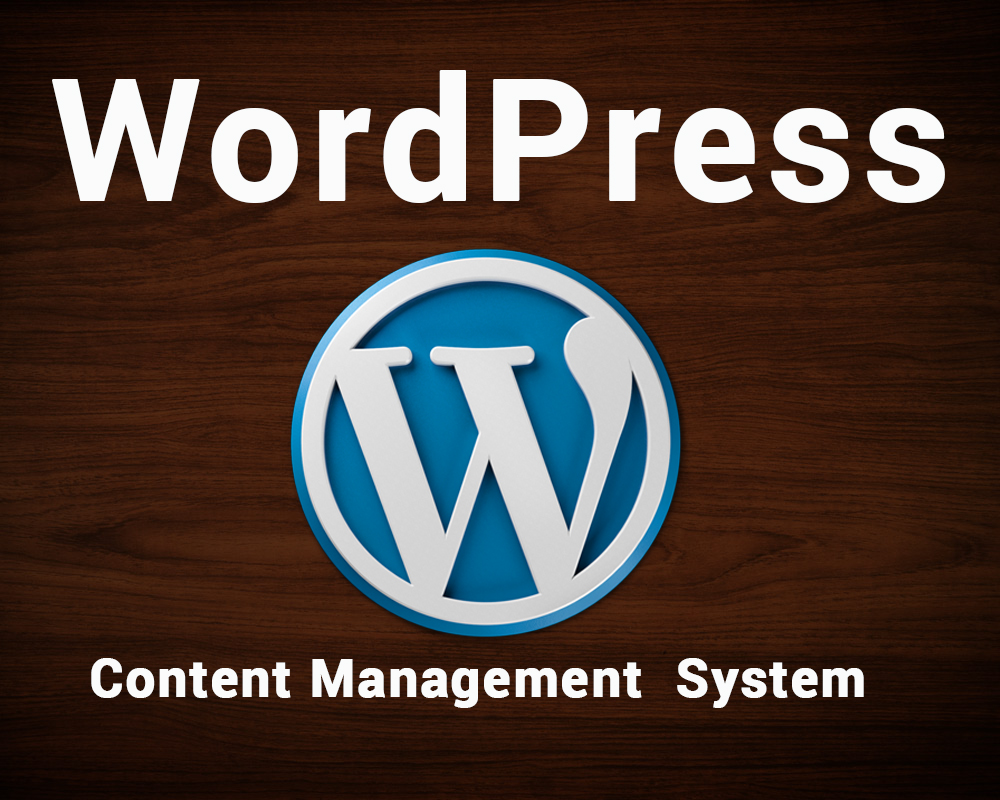
 , 11:00 по центральноевропейскому летнему времени
, 11:00 по центральноевропейскому летнему времени Предоставлено: Франк ван Бик, ANP.
Предоставлено: Франк ван Бик, ANP. Ознакомьтесь с региональными победителями Конкурса 2022 года. Из 24 региональных победителей в каждой из четырех категорий нашей новой модели конкурса жюри конкурса 2022 года выбрало следующих четырех глобальных победителей:
Ознакомьтесь с региональными победителями Конкурса 2022 года. Из 24 региональных победителей в каждой из четырех категорий нашей новой модели конкурса жюри конкурса 2022 года выбрало следующих четырех глобальных победителей: Во время этого визита каждый из них представил свою работу-победительницу перед ней.
Во время этого визита каждый из них представил свою работу-победительницу перед ней.

